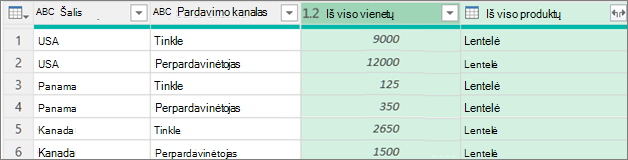"Power Query" galite sugrupuoti tas pačias reikšmes viename ar keliuose stulpeliuose į vieną sugrupuotą eilutę. Galite grupuoti stulpelį naudodami agregavimo funkciją arba grupuoti pagal eilutę.
Pavyzdys
Toliau nurodytos procedūros pagrįstos šiuo užklausos duomenų pavyzdžiu:
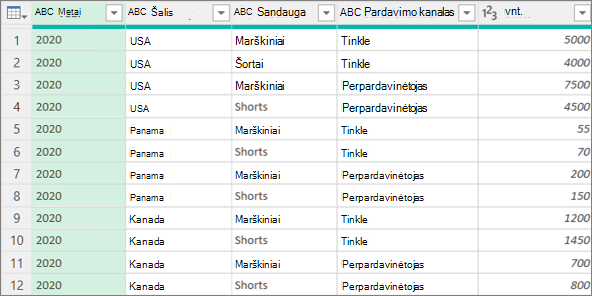
Galite grupuoti duomenis naudodami agregavimo funkciją, pvz., Sum ir Average. Pavyzdžiui, norite sumuoti šalies ir pardavimo kanalo lygiu parduotų vienetų sumą, sugrupuotą pagal stulpelius Šalis ir Pardavimo kanalas .
-
Norėdami atidaryti užklausą, raskite anksčiau įkeltą iš "Power Query" rengyklės, pažymėkite duomenų langelį, tada pasirinkite Užklausos > Redaguoti. Daugiau informacijos žr. Užklausos kūrimas, redagavimas ir įkėlimas programoje "Excel".
-
Pasirinkite Pagrindinis > grupuoti pagal.
-
Dialogo lange Grupuoti pagal pasirinkite Išsamiau , kad pasirinktumėte daugiau nei vieną stulpelį, pagal kurį norite grupuoti.
-
Norėdami įtraukti kitą stulpelį, pasirinkite Įtraukti grupavimą. Arbat pinigus Norėdami panaikinti arba perkelti grupavimą, pasirinkite Daugiau (...) šalia grupavimo pavadinimo lauko.
-
Pasirinkite stulpelius Šalis ir Pardavimo kanalas .
-
Kitame skyriuje:Naujo stulpelio pavadinimas Įveskite naujos stulpelio antraštės "Iš viso vienetų".Operacija Pasirinkite Suma. Agregavimų skaičius yra Sum, Average, Median, Min, Max, Count rows ir Count Distinct rows.Stulpelis Pasirinkite Vienetai, kad nurodytumėte, kurį stulpelį agreguoti.
-
Pažymėkite Gerai.
Rezultatas
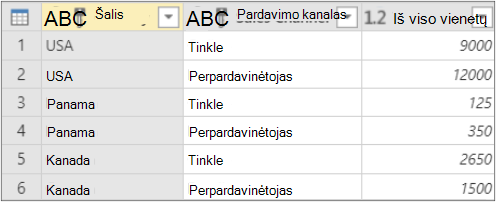
Eilutės operacija nereikalauja stulpelio, nes duomenys grupuojami pagal eilutę dialogo lange Grupuoti pagal. Kuriant naują stulpelį galimi du pasirinkimai:
Skaičiuoti eilutes
, kuriose rodomas kiekvienos sugrupuotos eilutės eilučių skaičius.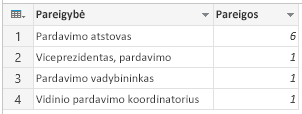
Visos eilutės Įterpiama vidinė lentelės reikšmė. Jame yra visos sugrupuotų stulpelių eilutės. Jei norėsite, vėliau galėsite išplėsti stulpelius. Daugiau informacijos žr . Darbas su sąrašu, įrašu arba lentelės struktūriniu stulpeliu.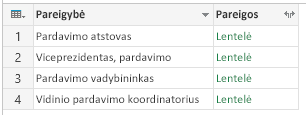
Procedūra
Pavyzdžiui, norėdami grupuoti pagal visas eilutes, norite, kad būtų parduota iš viso vienetų, o jūs norite dviejų kitų stulpelių, kuriuose nurodytas geriausiai veikiančioms produktams skirtas pavadinimas ir parduotos vienetai, apibendrinti šalies ir pardavimo kanalo lygiu.
-
Norėdami atidaryti užklausą, raskite anksčiau įkeltą iš "Power Query" rengyklės, pažymėkite duomenų langelį, tada pasirinkite Užklausos > Redaguoti. Daugiau informacijos žr. Užklausos kūrimas, įkėlimas arba redagavimas programoje "Excel".
-
Pasirinkite Pagrindinis > grupuoti pagal.
-
Dialogo lange Grupuoti pagal pasirinkite Išsamiau , kad pasirinktumėte daugiau nei vieną stulpelį, pagal kurį norite grupuoti.
-
Įtraukite stulpelį agreguoti pasirinkdami Įtraukti agregavimą dialogo lango apačioje. Arbat pinigus Norėdami panaikinti arba perkelti agregavimą, pasirinkite Daugiau (...) šalia stulpelio lauko.
-
Dalyje Grupuoti pagal pasirinkite stulpelius Šalis ir Pardavimo kanalas .
-
Sukurkite du naujus stulpelius atlikdami šiuos veiksmus:Agregavimas Agreguokite stulpelį Vienetai naudodami operaciją Suma. Pavadinkite šį stulpelį Iš viso vienetų.Visos eilutės Įtraukite naują stulpelį Produktai naudodami eilučių operaciją Visos. Pavadinkite šį stulpelį Iš viso produktų. Ši operacija veikia visose eilutėse, todėl jums nereikia atlikti pasirinkimo dalyje Stulpelis , todėl ji negalima.
-
Pasirinkite Gerai.
Rezultatas